在现代社会中,电脑已经成为人们工作、学习和娱乐的重要工具。而安装适合自己需求的操作系统是使用电脑的前提。本文将详细介绍如何在联想电脑上安装系统,并提供...
2025-08-06 210 联想电脑系统安装
随着科技的发展,联想电脑已经成为了我们日常生活和工作中必不可少的工具之一。然而,有时候我们可能需要重新安装或升级联想电脑的操作系统,这对于很多人来说可能是一个比较困惑的过程。本文将为大家提供一份简单易懂的联想电脑系统安装教程,帮助大家轻松完成操作系统的安装。
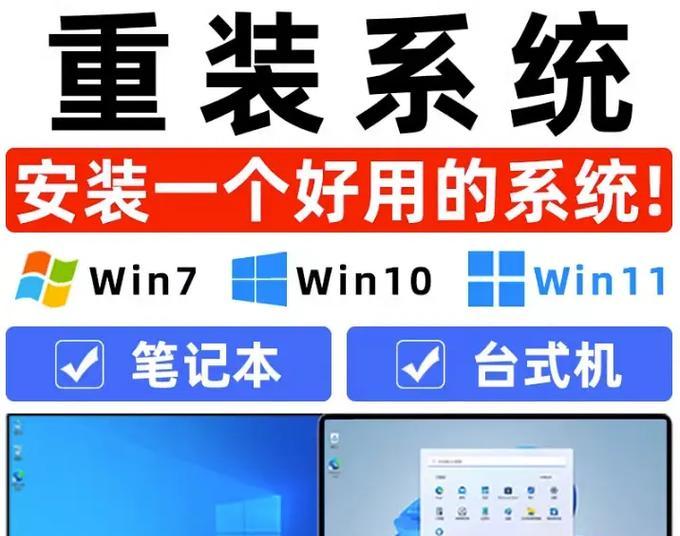
1.准备工作:确保备份重要文件
在进行联想电脑系统安装之前,我们首先需要确保将重要文件进行备份,以免安装过程中数据丢失。
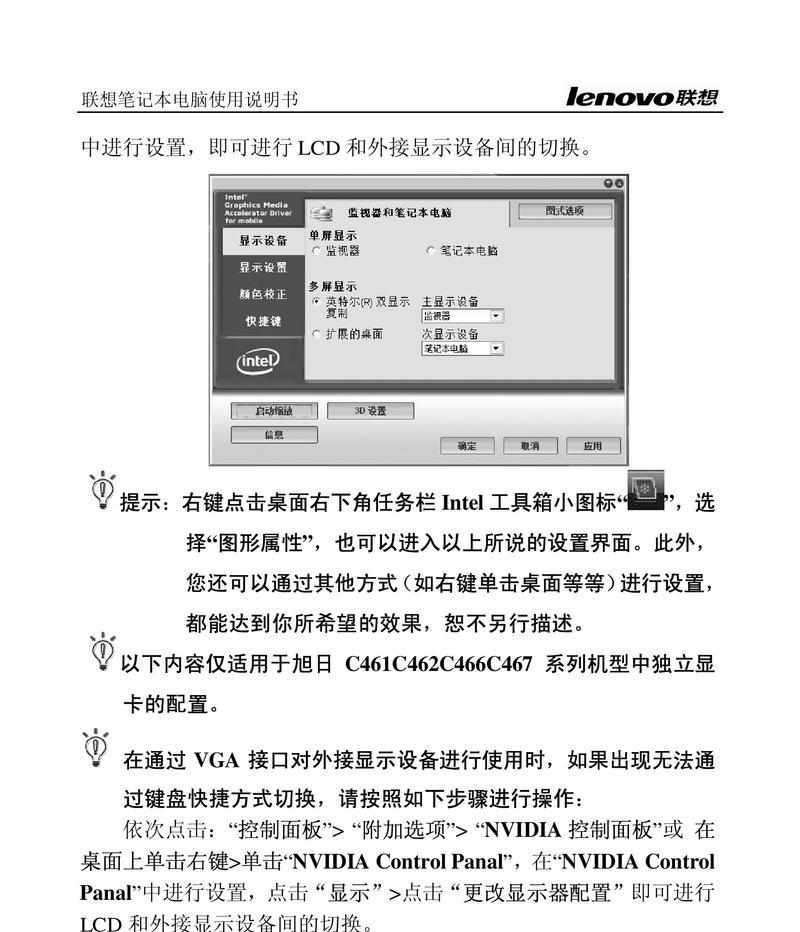
2.下载操作系统镜像文件:从官方渠道下载最新版本的操作系统镜像文件
访问联想官方网站或其他可信渠道,下载与你的联想电脑型号相匹配的最新版本操作系统镜像文件。
3.制作启动盘:使用工具制作启动盘

将下载好的操作系统镜像文件制作成启动盘。可以使用诸如Rufus等工具来完成这一步骤。
4.设置BIOS:进入BIOS设置界面
重启联想电脑,按下指定键(通常是Del或F2)进入BIOS设置界面。
5.修改启动顺序:设置启动顺序为U盘优先
在BIOS设置界面中,将启动顺序调整为U盘优先。这样可以确保联想电脑能够从启动盘中启动。
6.保存修改:保存并退出BIOS设置界面
在修改了启动顺序之后,保存并退出BIOS设置界面。
7.插入启动盘:将制作好的启动盘插想电脑
将制作好的启动盘插想电脑的USB接口中。
8.启动联想电脑:重启联想电脑并进入系统安装界面
重启联想电脑后,它将会从启动盘中启动,并进入系统安装界面。
9.安装设置:选择合适的安装选项和设置
在系统安装界面中,根据个人需求选择合适的安装选项和设置,例如语言、时区等。
10.确认安装目录:选择安装操作系统的目录
根据个人需要,选择一个合适的磁盘分区作为安装操作系统的目录。
11.开始安装:点击安装按钮开始安装
确认所有设置后,点击安装按钮开始安装操作系统。
12.完成安装:等待操作系统安装完成
耐心等待操作系统的安装过程,直到安装完成。
13.配置个人设置:根据需要进行个性化配置
安装完成后,根据个人需求进行一些个性化配置,例如网络设置、用户账户等。
14.安装驱动程序:安装联想电脑所需的驱动程序
安装完操作系统后,还需要根据联想电脑的型号和硬件配置,下载并安装相应的驱动程序。
15.恢复文件:将备份的重要文件恢复到联想电脑中
将之前备份的重要文件恢复到联想电脑中,以确保数据完整性。
通过本文所提供的简单易懂的联想电脑系统安装教程,大家应该能够轻松地完成联想电脑操作系统的重新安装或升级。记住备份重要文件、下载正确的操作系统镜像文件、调整BIOS设置、制作启动盘、选择合适的安装选项和设置、安装驱动程序以及恢复重要文件等步骤,能够帮助你成功完成联想电脑的系统安装。
标签: 联想电脑系统安装
相关文章

在现代社会中,电脑已经成为人们工作、学习和娱乐的重要工具。而安装适合自己需求的操作系统是使用电脑的前提。本文将详细介绍如何在联想电脑上安装系统,并提供...
2025-08-06 210 联想电脑系统安装
最新评论